Håndbok. Easy-Regn. Utdrag av håndbok - Årsoppgjøret
|
|
|
- Selma Gjerde
- 8 år siden
- Visninger:
Transkript
1 Håndbok Easy-Regn Utdrag av håndbok - Årsoppgjøret
2 Denne manualen er utarbeidet av:
3 Innholdsfortegnelse Lønn Elektroniske skattekort 1 Elektroniske skattekort... 1 Fremgangsmåte kort fortalt... 1 Lag skattekort forespørsel i Easy-Regn... 2 Bestill elektronisk skattekort inne på 3 Hent skattekort forespørsel i Altnn.no... 6 Innles skattekort i Easy-Regn... 8 Lønn 11 Lønn Sikkerhetskopi A-melding Lønn A-melding Kort fortalt må det fylles ut: Innsendelse av a-melding til altinn Betaling av arbeidsgiveravgift og skattetrekk Elektroniske skattekort Litt om noen koder Elektroniske kommunikasjonstjenester (fri telefon, mobil, bredbånd mv) innberetning for Arbeidsgivers andel av avgiftspliktige tilskudd og premier til pensjonsordninger (OTP) arb.g.avg Refusjon sykepenger (arb.g.avg. som skal refunderes) Skattefrie utbetalinger Avslutt lønnsåret Fremgangsmåte for å kunne bruke elektronisk innsendelse på Engangs innleggelse Årsavslutning regnskap 17 Første gangs årsavslutning Følgende må gjøres/være gjennomført før første gangs årsavslutning kan foretas:.. 17 Når overstående er gjort kan selve årsavslutningen foretas: Sikkerhetskopiering Utskrifter Innstillinger Andre gangs årsavslutning Følgende må gjøres/være gjennomført før andre gangs årsavslutning kan foretas: Når overstående er gjort kan selve årsavslutningen foretas: Sikkerhetskopiering Utskrifter Innstillinger Innlesning av endringer mellom 1 og 2 gangs årsavslutning i nytt regnskapsår Index 29 Håndbok Easy-Regn Innholdsfortegnelse iii
4
5 Lønn Elektroniske skattekort Elektroniske skattekort VIKTIG: Husk alltid på å ta sikkerhetskopi før du leser inn skattekort opplysninger. Stopper maskinen her vil det ikke være mulig å reparere data. Fremgangsmåte kort fortalt 1. Det må først lages en fil med ansatt opplysninger i Easy-Regn. 2. Deretter må det logges inn på Altinn. Filen må legges inn i et eget skjema RF-1211 og sendes til skatteetaten. 3. Dagen etterpå mottas melding inne i Altinn med en fil som inneholder skattekortene, svar på skjema RF Filen må lagres lokalt på maskinen og leses inn i Easy-Regn. Skattekort er da oppdatert. Håndbok Easy-Regn Lønn Elektroniske skattekort 1
6 Lag skattekort forespørsel i Easy-Regn Start Easy-Regn. Velg riktig selskap. Gå inn på Lønn, Skattekort og Lag skattekort forespørsel. Det blir laget en fil og plasseringen til filen vises på skjermen. Skriv opp filnavn og plassering. Dette trenger du når filen skal sendes inn til Altinn. Det er denne filen som må sendes inn til skatteetaten via Altinn.no. Når filen er laget kan en gå inn på og bestille skattekort. 2 Lønn Elektroniske skattekort Håndbok Easy-Regn
7 Bestill elektronisk skattekort inne på Logg inn på Velg Skjema og tjenester. I feltet Søk i listen skrives RF-1211 og klikk Søk. Skjemaet RF-1211 Bestill elektronisk skattekort på fil kommer opp som søkeresultat. Velg skjemaet RF-1211 Bestill elektronisk skattekort på fil. Håndbok Easy-Regn Lønn Elektroniske skattekort 3
8 Klikk på Skattekort. Velg ønsket selskap og klikk Fortsett. RF-1211 Bestill elektronisk skattekort på fil kommer frem. Fyll ut opplysningene på skjemaet. 4 Lønn Elektroniske skattekort Håndbok Easy-Regn
9 Klikk deretter på fanen Oversikt skjema og vedlegg. Klikk Browse, velg filen som du laget i Easy-Regn og legg denne med i skjemaet. Når fil er valgt, klikk Videre til innsending og send inn forespørselen. Bestillingen av elektronisk skattekort er nå foretatt. Normalt vil en få svar fra skatteetaten dagen etter innsendelse av forespørsel. Håndbok Easy-Regn Lønn Elektroniske skattekort 5
10 Hent skattekort forespørsel i Altnn.no Når du har fått melding om at det ligger svar på bestilling. Logg inn på Altinn.no, velg selskap som du representerer, og klikk Min meldingsboks og det vil ligge en melding med teksten RF Svar på bestilling: elektronisk skattekort. Klikk på meldingen og informasjon om innsendelsen kommer frem. Det ligger også et vedlegg som inneholder skattekort opplysningene som skal legges inn i Easy-Regn. Klikk på vedlegget (her sk_ txt) og klikk på Save / Lagre velg Save as / Lagre som på f.eks. x:\skattekort (eller annet egnet sted). 6 Lønn Elektroniske skattekort Håndbok Easy-Regn
11 Du kan nå logge ut av altinn og starte opp Easy-Regn. Skattekortopplysningene er nå hentet, disse må leses inn i Easy-Regn. Håndbok Easy-Regn Lønn Elektroniske skattekort 7
12 Innles skattekort i Easy-Regn Start Easy-Regn. Velg riktig selskap. Gå inn på Lønn, Skattekort og Les inn skattekort fil. Finn filen som du lagret fra altinn og velg Open / Åpne. Skattekortene blir lest inn og hver enkelt ansatt sine skattekort opplysninger blir oppdatert. Det blir laget en rapport etter at innlesning er foretatt som viser hvilke tabeller / prosenter som er lagt inn. 8 Lønn Elektroniske skattekort Håndbok Easy-Regn
13 Skattekort kan oppdateres så ofte som en ønsker. Vær bare klar over at det tar ca 24 timer før en får svar fra skatteetaten etter at forespørsel er sendt inn. Innlesning av nye elektroniske skattekort er foretatt. Håndbok Easy-Regn Lønn Elektroniske skattekort 9
14
15 Lønn Lønn Sikkerhetskopi A-melding Lønnssystemet og innleverte A-meldinger henger mye tettere sammen. Det er derfor viktig at det etter innsendelse av A-melding blir tatt sikkerhetskopi. Sørg for å merke sikkerhetskopiene godt slik at en ved eventuell innlesning av sikkerhetskopi ikke går lenger tilbake i tid enn siste A- melding. Årsaken er at en da legger inn data som det allerede er sendt inn A-melding for og dette lager konflikter mellom lønnssystemet og innsendte A-meldinger. Det anbefales f.eks. følgende sti ved sikkerhetskopiering:?:\backup\dataxx\yyyy-mm-dd Amelding-Z Forklaring:? = Stasjon XX = Hvilket firma nummer YYYY = Året MM = Måned DD = Dag Z= Amelding nummer Gjøres dette vil alle sikkerhetskopiene sortere seg automatisk og det vil alltid være den siste dato (og A-melding) som er den gjeldende. Når det tas sikkerhetskopier utenom A-melding kan disse merkes uten «Amelding-Z». Ved innleggelse av sikkerhetskopi legges det ikke inn sikkerhetskopi som er lenger tilbake en siste «Amelding-Z» Lønn A-melding Lønnssystemet har elektronisk innlevering ihht A-ordningen. Det er en god del opplysninger som må legges inn på hver enkelt person. Kort fortalt må det fylles ut: Organisasjonsnummer i firmaopplysningene (virksomhetsnummer). På hver ansatt er det en fane Stilling som må fylles ut. Dette er informasjon om arbeidsforholdet som skal følge med på innsendelsen. Det som må fylles ut er blant annet: Arbeidsforhold (kan velges) Arbeidstidsordning (kan velges) Stilling (kan velges) Ansatt fra (til) Avlønningstype (kan velges) Sist endret lønn (dato) Håndbok Easy-Regn Lønn 11
16 Timer for full stilling Stillingsprosent Stillingsprosent sist endret (dato) Det foreligger et eget skjermbilde for permisjon og permittering som fylles ut etter behov. Også denne informasjon vil følge med på innsendelsen. Når det lages lønnsslipp vil det i noen tilfeller være nødvendig å fylle ut tilleggsinformasjon som kommer opp i egen boks på høyre side i skjermbildet. Dette er tilleggsinformasjon som heretter er pliktig for enkelte ytelser. Lønnsartene kan benyttes på samme måte som tidligere, men det er knyttet tilleggsinformasjon til enkelte arter. Innsendelse av a-melding til altinn. Månedlig rapportering: A-meldingen skal sendes månedlig. Fristen er den 5. i påfølgende måned, justert for helger og helligdager. Kontantprinsippet: Rapporteringen av utbetalinger skjer etter kontantprinsippet. Det vil si at alle utbetalinger i en måned rapporteres inn senes den 5. i påfølgende måned, uavhengig av når de er opptjent. Status på arbeidsforhold: I A-meldingen skal man hver måned bekrefte at arbeidsforholdet fortsatt gjelder, eller melde inn endringer som kortere arbeidstid, endring i lønn eller permisjon. Meldingen skal med andre ord inneholde status på alle arbeidsforhold, ikke bare endringer. Oppgave til A-ordningen ligger inne på eget skjermbilde Lønn, A-melding. Her kan det lages egen a-melding og sendes inn til altinn direkte. Tilbakemelding på om den er godkjent blir merket av i programmet. Blir den ikke godkjent kan det være nødvendig med endringer (f.eks. endringer i arbeidsforhold m.m) og sende inn på nytt. Betaling av arbeidsgiveravgift og skattetrekk A-meldinger skal sendes inn for hver måned, senest den 5. i måneden etter. Betaling av arb.g.avg. og skattetrekk følger imidlertid de tidligere periodene og skal betales innen den 15. i måneden etter for begge foregående måneder. Arb.g.avg. og skattetrekk for f.eks. januar og februar skal innbetales innen 15. mars. Informasjon om A-ordningen finner du på altinn.no/a-ordningen. Her finner du veiledning, oversikt over gamle koder mot nye beskrivelser, nyhetsbrev og annen informasjon. Korrigering av meldinger kan i noen tilfeller bli nødvendig. Det anbefales at det tas kontakt med programleverandør dersom tilbakemelding på A-melding vises i rød skrift. Elektroniske skattekort Skattekort kan hentes elektronisk og de kan kan hentes kan hentes ved behov. Kort fortalt er fremgangsmåten slik for å hente skattekort elektronisk: Det må først lages en fil med ansatt opplysninger i Easy-Regn for selskapet. Gå inn på Lønn, Skattekort og Lag skattekort forespørsel (Får du spørsmål om år så velges dette også). Fil lages og navn og plassering av filen vises på skjermen. Deretter må det logges inn på Altinn. Filen må legges inn i et eget skjema RF-1211 og sendes til skatteetaten. Kort etterpå (normalt sekunder) mottas melding inne i Altinn med en fil som inneholder skattekortene, svar på skjema RF Filen må lagres lokalt på maskinen. Les inn filen ved å starte Easy-Regn, velg Lønn, Skattekort og Les inn skattekort fil (Får du spørsmål om år så velges dette også). Skattekortene er da oppdatert. Inne på den enkelte ansatte står årstallet for gjeldende skattekort. 12 Lønn Håndbok Easy-Regn
17 Litt om noen koder All endring av lønn, arbeidsgiveravgift m.m. må gjøres inne i lønnssystemet på den enkelte ansatte eller via egne funksjoner. Dette for at alle nødvendige opplysninger skal være med på A- melding. Nedenfor er inntatt noen av kodene som ofte er brukt. Elektroniske kommunikasjonstjenester (fri telefon, mobil, bredbånd mv) innberetning for 2015 Arbeidstakers fordel ved privat bruk av arbeidsgiverfinansierte elektroniske kommunikasjonstjenester (EK-tjenester) utenfor sin ordinære arbeidssituasjon, ansees som skattepliktig inntekt. Dette gjelder både utgiftsgodtgjørelse etter FSFIN og naturalytelse etter FSFIN 5-12 del C. Det er en forutsetning at arbeidstaker har tjenstlig behov for tjenesten. Arbeidstakere som får dekket EKOM-tjenester har en skattepliktig fordel på maksimalt kr Det maksimale skattepliktige beløpet er det samme uavhengig av antall EKOMtjenester som arbeidsgiver dekker. Den skattepliktige fordelen skal ikke reduseres med arbeidstakers eventuelle egenbetaling. Mobil datakommunikasjon over GSM- og UMTS-nettet er nå en fullverdig tjeneste som ikke lenger er unntatt fra beskatning. For arbeidstakere som får fordel beregnet etter EKOM-reglene, er det innført et skattefritt beløp på kr (per år) for innholdstjenester. Lønnsart 1300 alternativt 1302 skal benyttes for innberetning av denne fordelen. Arbeidsgivers andel av avgiftspliktige tilskudd og premier til pensjonsordninger (OTP) arb.g.avg. Dersom arbeidsgiver betaler andel av tilskudd og premier til pensjonsordninger (OTP) og skal betale arbeidsgiveravgift av dette kan dette gjøres på følgende måte: Beløpet legges direkte inn på den ansattes lønnsslipp ved bruk av lønnsart 990 (beløpet utbetales ikke). Det vil bli beregnet arbeidsgiveravgift når lønnsslippen lages. Arbeidsgiveravgiften vil komme med på A-melding.. Det er imidlertid ikke alltid nødvendig å spesifisere beløpet pr. ansatt. Det skal kun beregnes arbeidsgiveravgift av beløpet slik at spesifisering kun er nødvendig når det finnes ansatte i flere arbeidsgiveravgifts soner. Hele beløpet kan settes på en ansatt og det vil fremstå riktig på A-melding. Refusjon sykepenger (arb.g.avg. som skal refunderes) Ved refusjon av sykepenger blir ikke arbeidsgiveravgift utbetalt, men må kreves refundert på A- melding. Dette skal gjøres fortløpende på den termin som sykepenger blir refundert. Ved refusjon av arbeidsgiveravgift kan dette gjøres slik: For å kreve refusjon av arb.g.avg. av sykepenger er det laget et eget skjermbilde som ligger under Lønn, Refusjon av sykepenger. Bruk skjema fra Skatteoppkreveren som viser refusjonsbeløpet og legg inn de ansatte (ansattnummer) og beløpet som er utbetalt til selskapet i refusjon. Det er også mulig å legge inn kostbærer (KB). Bokfør en gang pr. skjema slik at summen stemmer med skjemaet fra Skatteoppkreveren. Når denne bokføres blir selve refusjonen (det du har fått utbetalt) bokført inn bank og kredit kostnadskonto (refusjonskonto). Videre blir arbeidsgiveravgiften trukket fra på A-melding, samt bokført som reduksjon av skyldig arbeidsgiveravgift og kredit på kostnadskonto (refusjonskonto). I og med at Håndbok Easy-Regn Lønn 13
18 selve bokføringen av refusjonen skal skje i lønnssystemet, anbefales derfor at selve innbetalingen kun blir bokført i lønnssystemet og ikke regnskapsdelen (hvis ikke blir det dobbelt utgiftsføring). Arkivering av utbetalingen bør gjøres sammen med føringsbilaget for lønn Ved å legge beløpet direkte inn i dette egne skjermbildet vil det bli beregnet negativ arbeidsgiveravgift. All endring av refusjon av sykepenger må skje i lønnssystemet slik at dette kommer med på A-melding. Skattefrie utbetalinger Skatteetaten vil selv skille mellom skattefrie utbetalinger under kr 1.000,- for vanlige selskaper. Det skal derfor innberettes på lønnsslipp og A-melding på ordinært vis. Når det gjelder foreninger / stiftelser er det egne lønnskoder som må benyttes. Det vises til A-melding koder. Avslutt lønnsåret Det foretas ikke lenger årsavslutning lønn. Når det er bokført lønn på desember vil neste år fremkomme som et valg. Det vil da være mulig å bokføre lønn for januar og februar neste år. Når det tas 1 gangs årsavslutning regnskap vil det også kunne bokføres lønn på desember i fjor og hele det nye regnskapsåret. Dersom det foretas direkte årsavslutning ved å ikke ønske å fortsette å bokføre på det gamle året eller 2 gangs årsavsluting regnskap er foretatt, vil det ikke lenger være mulig å lage lønn på fjordåret. Det vil også etter årsavslutning være mulig å ta alle utskrifter. Det anbefales at følgende utskrifter skrives ut eller lagres som pdf utskrift for året. Føringsbilag lønn Bankbilag (se etter at du har alle nummer) (normalt skrevet ut fortløpende). Lønnsslipper for alle personer for alle perioder (se etter at du har alle nummer) (normalt skrevet ut fortløpende) Feriepengeliste Eventuelle kontroll utskrifter VIKTIG: Husk alltid på å ta sikkerhetskopi før du tar årsavslutning. Ta minst 2 sett sikkerhetskopier, stopper maskinen her vil det ikke være mulig å reparere data. Fremgangsmåte for å kunne bruke elektronisk innsendelse på Engangs innleggelse Gjøres på Logg på med ditt brukernavn (personnummer) og passord (flere varianter for pålogging). Velg det selskapet som det skal rapporteres for til venstre i skjermbildet. Gå inn på Tilgangsstyring og deretter Datasystemer. I feltet Beskrivelse: skrives inn Easy-Regn og i Type datasystem velges Easy-Regn i trekk ned vinduet. Ønsker du å kunne signere direkte fra Easy-Regn uten å logge på via altinn kan det hukkes av i Aktiver signering via datasystemet. Angi et passord 2 ganger og klikk på legg til. (Dersom det rapporteres for flere selskaper anbefales at det benyttes samme passord) 14 Lønn Håndbok Easy-Regn
19 Skriv opp det ID nummeret som dukker opp foran Easy-Regn i bunnen av skjermbildet da dette må legges inn i Easy-Regn. Gjøres på - regnskapskontor/revisor Dersom det er en regnskapsførerklient/revisorklient som skal sende inn til altinn, kan en nå benytte den ID som er satt opp for selve regnskapskontoret/revisorselskapet isteden for å opprette en ID for hver klient. Dersom en ikke får tilgang til Datasystemer for klienter som en er inne på, er det regnskapsførerkontoret/revisorselskapet sin ID som skal benyttes isteden. Gjøres i Easy-Regn innlegging av kobling mot Start Easy-Regn og stå på ønsket firma. Gå inn på Diverse, Eksport og Altinn. Under Fil velges Pålogging. Skriv inn Fagsystem ID og Passord og trykk OK. Easy-Regn er nå klar til å kunne kommunisere med Håndbok Easy-Regn Lønn 15
20
21 Årsavslutning regnskap Første gangs årsavslutning VIKTIG: Husk alltid på å ta sikkerhetskopi før du tar årsavslutning. Ta minst 2 sett sikkerhetskopier, stopper maskinen her vil det ikke være mulig å reparere data. Benytt funksjonen Vis, sjekk sikkerhetskopi for å teste at sikkerhetskopien er i orden. (Du må ta ut sikkerhetskopi mediet og sette den inn igjen før dette gjøres, hvis ikke vil ikke datamaskinen sjekke mediet). Følgende må gjøres/være gjennomført før første gangs årsavslutning kan foretas: 5. Utskrift av lønns- og trekkoppgaver og årsavslutning lønn må være foretatt. Benyttes ikke lønnssystemet kan dette unnlates gjort. 6. All fakturering for regnskapsåret må være ferdig. Når årsavslutning er foretatt er det kun mulig å fakturere i det nye året. 7. Mva oppgave for 6. termin for regnskapsåret må være skrevet ut og avstemt før nedenstående gjøres. Dette kan også gjennomføres inne på årsavslutningen. 8. Videre må bilagsjournaler skrives ut og slettes før årsavslutning kan foretas. Dette kan også gjennomføres inne på årsavslutningen. 9. De nødvendige utskrifter bør skrives ut. Dette kan også gjennomføres inne på årsavslutningen. Vanlige regnskapsutskrifter kan også foretas etter at første gangs årsavslutning er foretatt. Videre er det mulig å foreta utskrifter etter at fullstendig årsavslutning er foretatt dersom en har valgt å ta vare på regnskapsdataene for oppslag. Håndbok Easy-Regn Årsavslutning regnskap 17
22 Når overstående er gjort kan selve årsavslutningen foretas: Gå inn på Diverse og deretter Årsavslutning, (Dersom årsavslutning for lønn eller fjordårets regnskap ikke er avsluttet vil en få advarsel om dette). Årsavslutningen er delt opp i 3 deler. Disse er Sikkerhetskopiering, Utskrifter og Innstillinger. Hver av disse er behandlet nedenfor. Sikkerhetskopiering Husk alltid på å ta sikkerhetskopi før du tar årsavslutning. Ta minst 2 sett sikkerhetskopier, stopper maskinen her vil det ikke være mulig å reparere data. Klikk på Sikkerhetskopi og skjermbildet Lag sikkerhetskopi for: fremkommer. 18 Årsavslutning regnskap Håndbok Easy-Regn
23 Lag sikkerhetskopi til ønsket medium (usb-minne, diskett, cd, harddisk m.m). Når sikkerhetskopien er ferdig returnerer programmet til årsavslutningen. Når sikkerhetskopi er foretatt blir Utskrift delen tilgjengelig. Har du allerede tatt nødvendige sikkerhetskopier kan det klikkes på Hopp over og utskriftsdelen blir tilgjengelig. Utskrifter Her er det mulig å skrive ut alle utskrifter som du ikke har skrevet ut tidligere. Videre vil programmet sørge for å legge til på rapport køen de utskrifter som må skrives ut for at årsavslutning skal kunne foretas. Utskrifter som kan velges og som automatisk blir lagt inn på Rapport kø kan hukkes vekk dersom de ikke er ønskelige. Når ønskede valg er foretatt klikk på knappen Utskrift. Utskrift skjermbildet fremkommer og de valgte utskrifter er lagt til i Rapport kø. Håndbok Easy-Regn Årsavslutning regnskap 19
24 Ønskes andre valg kan disse foretas før knappen Velg skriver eller Skriv ut velges. Når ønskede utskrifter er foretatt kommer en tilbake til årsavslutningen ved å trykke Lukk. Når Påkrevde utskrifter er foretatt vil knappen Neste bli tilgjengelig. Ved å trykke på denne får en mulighet til å velge forskjellige årsavslutningsinnstillinger. 20 Årsavslutning regnskap Håndbok Easy-Regn
25 Innstillinger Velg ønskede innstillinger for årsavslutningen. Ved å hukke av på spørsmålet Bevar årets data for videre føring, vil det være mulig å bokføre på både i fjor og i år samtidig. Dette kan være ønskelig dersom korrigeringer fra revisor skal innarbeides i regnskapet for i fjor før endelig overvelting av regnskapstall til i år. Samtidig vil en gjerne være ajour med regnskapet for i år. Dersom regnskapet for i fjor er helt ferdig og det ikke skal foretas endringer kan hukken Bevar årets data for videre føring fjernes. (Da må en ha skrevet ut alle utskrifter fordi en ikke vil ha mulighet til å komme inn på fjordåret igjen). Det vil heller ikke være mulig å foreta andre gangs årsavslutning. Dersom denne hukken blir tatt vekk vil en få mulighet til å velge Bevar årets data for oppslag/utskrifter. Gjøres dette vil det være mulig å ta utskrifter selv om regnskapsåret er avsluttet. Etter årsavslutning vil dette kunne gjøres ved å velge blant tilgjengelige årstall på hovedmenyen på det regnskapet markøren står på. Når ønskede valg er foretatt, hukk av på Gjennomfør årsavslutning med disse innstillingene og klikk på knappen Avslutt året for å foreta årsavslutning med ønskede valg. Programmet foretar årsavslutningen. Håndbok Easy-Regn Årsavslutning regnskap 21
26 Første gangs årsavslutning er da foretatt. Ønsker en å bytte mellom regnskapene kan dette gjøres ved å velge regnskapsår når en står i hovedmenyen. Når alle endringer er bokført i fjordåret kan andre gangs årsavslutning foretas. Andre gangs årsavslutning VIKTIG: Husk alltid på å ta sikkerhetskopi før du tar årsavslutning. Ta minst 2 sett sikkerhetskopier, stopper maskinen her vil det ikke være mulig å reparere data. Benytt funksjonen Vis, sjekk sikkerhetskopi for å teste at sikkerhetskopien er i orden. (Du må ta ut sikkerhetskopi mediet og sette den inn igjen før dette gjøres, hvis ikke vil ikke datamaskinen sjekke mediet). Følgende må gjøres/være gjennomført før andre gangs årsavslutning kan foretas: 1. Skriv ut mva oppgave for november-desember (Etter årsavslutning) i regnskapsåret. Eventuelle tall vedrørende denne ekstra mva oppgave for 6 termin legges til den forrige utskrevne mva oppgave og må sendes inn som korrigert oppgave. Eventuelt sendes denne inn som tilleggsoppgave for 6. termin. Utskriften kan også gjennomføres inne på årsavslutningen. 2. De nødvendige utskrifter bør skrives ut, da en etter andre gangs årsavslutning ikke vil kunne skrive ut regnskapsopplysninger med mindre man velger Bevar årets data for oppslag/utskrifter. Det anbefales allikevel at nødvendige utskrifter tas. 3. Videre må bilagsjournaler skrives ut og slettes før årsavslutning kan foretas. Dette kan også gjennomføres inne på årsavslutningen. Når overstående er gjort kan selve årsavslutningen foretas: Gå inn på F. Diverse og deretter F. Årsavslutning, (Dersom årsavslutning for lønn eller fjordårets regnskap ikke er avsluttet vil en få advarsel om dette). Årsavslutningen er delt opp i 3 deler. Disse er Sikkerhetskopiering, Utskrifter og Innstillinger. Hver av disse er behandlet nedenfor. 22 Årsavslutning regnskap Håndbok Easy-Regn
27 Sikkerhetskopiering Husk alltid på å ta sikkerhetskopi før du tar årsavslutning. Ta minst 2 sett sikkerhetskopier, stopper maskinen her vil det ikke være mulig å reparere data. Klikk på Sikkerhetskopi og skjermbildet Lag sikkerhetskopi for: fremkommer. Lag sikkerhetskopi til ønsket medium (usb-minne, diskett, cd, harddisk m.m). Når sikkerhetskopien er ferdig returnerer programmet til årsavslutningen. Når sikkerhetskopi er foretatt blir Utskrift delen tilgjengelig. Har du allerede tatt nødvendige sikkerhetskopier kan det klikkes på Hopp over og utskriftsdelen blir tilgjengelig. Håndbok Easy-Regn Årsavslutning regnskap 23
28 Utskrifter Her er det mulig å skrive ut alle utskrifter som du ikke har skrevet ut tidligere. Videre vil programmet sørge for å legge til på rapport køen de utskrifter som må skrives ut for at årsavslutning skal kunne foretas. Utskrifter som kan velges og som automatisk blir lagt inn på Rapport kø kan hukkes vekk dersom de ikke er ønskelige. Når ønskede valg er foretatt klikk på knappen Utskrift. Utskrift skjermbildet fremkommer og de valgte utskrifter er lagt til i Rapport kø. 24 Årsavslutning regnskap Håndbok Easy-Regn
29 Ønskes andre valg kan disse foretas før knappen Velg skriver eller Skriv ut velges. Etter at første gangs årsavslutning er foretatt (en kan bokføre på i fjor og i år) kan det i mange tilfeller være nødvendig å skrive ut hovedbok, kunder og leverandører på nytt. Dersom disse er lange kan det være en fordel å kun skrive ut de endringer som er skjedd fra første gangs årsavslutning ble foretatt (typisk ved innlevering til revisor) og til og med de siste årsavslutningsposteringene. Ved utskrift av hovedbok, kunder eller leverandører, periode 12 til 12 i fjoråret, vil en få et ekstra valg for Kun etter årsavslutning. For å kunne bruke denne utskriften må en ha sørget for at det foreligger utskrift av alt frem til første gangs årsavlsutning slik at en ikke går glipp av noen utskrifter. Når ønskede utskrifter er foretatt kommer en tilbake til årsavslutningen ved å trykke Lukk. Håndbok Easy-Regn Årsavslutning regnskap 25
30 Når Påkrevde utskrifter er foretatt vil knappen Neste bli tilgjengelig. Ved å trykke på denne får en mulighet til å velge forskjellige årsavslutningsinnstillinger. Innstillinger Velg ønskede innstillinger for årsavslutningen. Ved å hukke av på spørsmålet Bevar årets data for oppslag/utskrifter vil det være mulig å ta utskrifter selv om regnskapsåret er avsluttet. Etter årsavslutning vil dette kunne gjøres ved å velge blant tilgjengelige årstall på hovedmenyen på det regnskapet markøren står på. Når ønskede valg er foretatt, hukk av på Gjennomfør årsavslutning med disse innstillingene og klikk på knappen Avslutt året for å foreta årsavslutning med ønskede valg. Programmet foretar årsavslutningen. Andre gangs årsavslutning er da foretatt for det gamle regnskapsåret. Regnskapet blir stående i det regnskapsåret som er avsluttet. 26 Årsavslutning regnskap Håndbok Easy-Regn
31 Innlesning av endringer mellom 1 og 2 gangs årsavslutning i nytt regnskapsår For å lese inn endringer som har skjedd mellom 1 og 2 gangs årsavslutning velges det nye regnskapsåret inne på hovedmenyen. Gå inn på Postering og velg måneden du skal bokføre endringene i. Normalt vil dette være den tidligste måneden som er tilgjengelig. Du får da beskjed om å lese inn årsoppgjørsposteringer: Overføringsbilag fra årsavslutning er ikke innlest. Les inn nå?. Svares Ja kommer spørsmål om å skrive ut. Svar Ja for å skrive ut (kreves for at bilagene skal kunne legges inn). Utskriften kommer og endringene fra årsavslutningen blir postert på skjermen. Påfør bilagsnummer som programmet foreslår på utskriften og legg bilaget inn i bilagspermen. Bokfør bilaget og endringen av inngående saldo og årsavslutningen er helt ferdig. Inngående saldo består da av bilag 0 og det bilagsnummeret som blir bokført her. Andre gangs årsavslutning er gjennomført. Håndbok Easy-Regn Årsavslutning regnskap 27
32
33 Å Årsavslutning regnskap, 17 Index A Andre gangs årsavslutning Innstillinger, 26 Sikkerhetskopiering, 23 Utskrifter, 24 Andre gangs årsavslutning, 22 Arbeidsgivers andel av avgiftspliktige tilskudd og premier til pensjonsordninger arb.g.avg, 13 Avslutt lønnsåret, 14 B Bestill elektronisk skattekort inne på 3 E Elektroniske skattekort, 1 F Første gangs årsavslutning Innstillinger, 21 Sikkerhetskopiering, 18 Utskrifter, 19 Første gangs årsavslutning, 17 H Hent skattekort forespørsel i Altnn.no, 6 I Innles skattekort i Easy-Regn, 8 Innlesning av endringer mellom 1 og 2 gangs årsavslutning i nytt regnskapsår, 27 L Lag skattekort forespørsel i Easy-Regn, 2 Lønns- og trekkoppgaver, 11 R Refusjon sykepenger (arb.g.avg. som skal refunderes), 13 S Skattefrie utbetalinger ikke innsending, 14 Håndbok Easy-Regn Index 29
Håndbok. Easy-Regn. Utdrag av håndbok - Årsoppgjøret 2014-2015
 Håndbok Easy-Regn Utdrag av håndbok - Årsoppgjøret 2014-2015 Denne manualen er utarbeidet av: Innholdsfortegnelse Lønn Elektroniske skattekort 1 Elektroniske skattekort... 1 Fremgangsmåte kort fortalt...
Håndbok Easy-Regn Utdrag av håndbok - Årsoppgjøret 2014-2015 Denne manualen er utarbeidet av: Innholdsfortegnelse Lønn Elektroniske skattekort 1 Elektroniske skattekort... 1 Fremgangsmåte kort fortalt...
Håndbok. Easy-Regn. Utdrag av håndbok - Årsoppgjøret 2007-2008
 Håndbok Easy-Regn Utdrag av håndbok - Årsoppgjøret 2007-2008 Denne manualen er utarbeidet av: Innholdsfortegnelse Lønns- og trekkoppgaver 1 Lønns- og trekkoppgaver... 1 Endring av lønns- og trekkoppgaver...
Håndbok Easy-Regn Utdrag av håndbok - Årsoppgjøret 2007-2008 Denne manualen er utarbeidet av: Innholdsfortegnelse Lønns- og trekkoppgaver 1 Lønns- og trekkoppgaver... 1 Endring av lønns- og trekkoppgaver...
Håndbok. Easy-Regn. Utdrag håndbok Årsoppgjøret
 Håndbok Easy-Regn Utdrag håndbok Årsoppgjøret 2006-2007 Denne manualen er utarbeidet av: Innholdsfortegnelse Lønns- og trekkoppgaver 1 Lønns- og trekkoppgaver...1 Endring av lønns- og trekkoppgaver...3
Håndbok Easy-Regn Utdrag håndbok Årsoppgjøret 2006-2007 Denne manualen er utarbeidet av: Innholdsfortegnelse Lønns- og trekkoppgaver 1 Lønns- og trekkoppgaver...1 Endring av lønns- og trekkoppgaver...3
Easy-Regn versjon 19.00.00 VIKTIG OPPDATERING årsoppgjøret 2015/2016
 Kongsgaard Allè 61 4632 Kristiansand Telefon: 38 14 44 55 Telefax: 38 14 44 50 Bankgiro: 9480.05.00758 Org.nr: 953 162 490 MVA www.easy-regn.no e-post: firmapost@easy-regn.no Til våre kunder Kristiansand,
Kongsgaard Allè 61 4632 Kristiansand Telefon: 38 14 44 55 Telefax: 38 14 44 50 Bankgiro: 9480.05.00758 Org.nr: 953 162 490 MVA www.easy-regn.no e-post: firmapost@easy-regn.no Til våre kunder Kristiansand,
Easy-Regn versjon 11.00.03 VIKTIG OPPDATERING årsoppgjøret 2007/2008
 Kongsgaard Allè 61 4632 Kristiansand Telefon: 38 14 44 55 Telefax: 38 14 44 50 Bankgiro: 9480.05.00758 Org.nr: 953 162 490 MVA www.easy-regn.no e-post: firmapost@easy-regn.no Til våre kunder Kristiansand,
Kongsgaard Allè 61 4632 Kristiansand Telefon: 38 14 44 55 Telefax: 38 14 44 50 Bankgiro: 9480.05.00758 Org.nr: 953 162 490 MVA www.easy-regn.no e-post: firmapost@easy-regn.no Til våre kunder Kristiansand,
Easy-Regn versjon 18.00.00 VIKTIG OPPDATERING årsoppgjøret 2014/2015
 Kongsgaard Allè 61 4632 Kristiansand Telefon: 38 14 44 55 Telefax: 38 14 44 50 Bankgiro: 9480.05.00758 Org.nr: 953 162 490 MVA www.easy-regn.no e-post: firmapost@easy-regn.no Til våre kunder Kristiansand,
Kongsgaard Allè 61 4632 Kristiansand Telefon: 38 14 44 55 Telefax: 38 14 44 50 Bankgiro: 9480.05.00758 Org.nr: 953 162 490 MVA www.easy-regn.no e-post: firmapost@easy-regn.no Til våre kunder Kristiansand,
Easy-Regn versjon VIKTIG OPPDATERING årsoppgjøret 2016/2017
 Kongsgaard Allè 61 4632 Kristiansand Telefon: 38 14 44 55 Telefax: 38 14 44 50 Bankgiro: 9480.05.00758 Org.nr: 953 162 490 MVA www.easy-regn.no e-post: firmapost@easy-regn.no Til våre kunder Kristiansand,
Kongsgaard Allè 61 4632 Kristiansand Telefon: 38 14 44 55 Telefax: 38 14 44 50 Bankgiro: 9480.05.00758 Org.nr: 953 162 490 MVA www.easy-regn.no e-post: firmapost@easy-regn.no Til våre kunder Kristiansand,
Easy-Regn versjon 17.00.00 VIKTIG OPPDATERING årsoppgjøret 2013/2014
 Kongsgaard Allè 61 4632 Kristiansand Telefon: 38 14 44 55 Telefax: 38 14 44 50 Bankgiro: 9480.05.00758 Org.nr: 953 162 490 MVA www.easy-regn.no e-post: firmapost@easy-regn.no Til våre kunder Kristiansand,
Kongsgaard Allè 61 4632 Kristiansand Telefon: 38 14 44 55 Telefax: 38 14 44 50 Bankgiro: 9480.05.00758 Org.nr: 953 162 490 MVA www.easy-regn.no e-post: firmapost@easy-regn.no Til våre kunder Kristiansand,
Kom i gang med Visma eaccounting Lønnsslipp
 Kom i gang med Visma eaccounting Lønnsslipp Visma eaccounting Lønnsslipp er tilgjengelig og allerede oppdatert i ditt Visma eaccounting program. Det er ingen fast månedskostnad å ha denne, men man blir
Kom i gang med Visma eaccounting Lønnsslipp Visma eaccounting Lønnsslipp er tilgjengelig og allerede oppdatert i ditt Visma eaccounting program. Det er ingen fast månedskostnad å ha denne, men man blir
RF-1241 Oppgave over betaling for pass og stell av barn
 Innsending på internett RF-1241 Oppgave over betaling for pass og stell av barn Likningsoppgaver via Altinn På www.altinn.no kan du levere RF-1241 Oppgave over betaling for pass og stell av barn. Vær oppmerksom
Innsending på internett RF-1241 Oppgave over betaling for pass og stell av barn Likningsoppgaver via Altinn På www.altinn.no kan du levere RF-1241 Oppgave over betaling for pass og stell av barn. Vær oppmerksom
Elektronisk innsending av LTO og årsoppgave på Altinn
 Elektronisk innsending av LTO og årsoppgave på Altinn Fra og med inntekståret 2011 vil lønns- og trekkoppgaver og årsoppgaven være i ny versjon på Altinn II. Vær oppmerksom på at det gjort enkelte endringer
Elektronisk innsending av LTO og årsoppgave på Altinn Fra og med inntekståret 2011 vil lønns- og trekkoppgaver og årsoppgaven være i ny versjon på Altinn II. Vær oppmerksom på at det gjort enkelte endringer
Tilfelle 1: Hent opp lønnsarten for fastlønn (lønnsart 1 i standard lønnsartregister). Kartotek Lønnsarter fane 2: Parameter.
 Tilfelle 1: Den ansatte er i foreldrepermisjon hvor arbeidsgiver betaler full lønn, men den ansatte tar ut 80 % dekningsgrad. Den ansatte skal ha 100 % permisjon, men med 80 % av lønnen sin. Hvis arbeidsgiver
Tilfelle 1: Den ansatte er i foreldrepermisjon hvor arbeidsgiver betaler full lønn, men den ansatte tar ut 80 % dekningsgrad. Den ansatte skal ha 100 % permisjon, men med 80 % av lønnen sin. Hvis arbeidsgiver
Veiledning for forenklet a-melding for veldedig eller allmennyttig organisasjon (A05)
 Veiledning for forenklet a-melding for veldedig eller allmennyttig organisasjon (A05) Du kan søke på ord, fraser eller deler av ord ved å trykke Ctrl+F (Ctrl-tasten og F-tasten nede samtidig). Skriv inn
Veiledning for forenklet a-melding for veldedig eller allmennyttig organisasjon (A05) Du kan søke på ord, fraser eller deler av ord ved å trykke Ctrl+F (Ctrl-tasten og F-tasten nede samtidig). Skriv inn
2016 Visma Software AS 1 (21)
 1.0. Rutine for Altinn innsending og Altinn retur... 2 1.1. Om Altinn... 2 1.2. Roller og rettigheter i Altinn... 2 1.3. Opprette datasystem-id og passord i Altinn.... 4 1.4 Sette opp Huldt & Lillevik
1.0. Rutine for Altinn innsending og Altinn retur... 2 1.1. Om Altinn... 2 1.2. Roller og rettigheter i Altinn... 2 1.3. Opprette datasystem-id og passord i Altinn.... 4 1.4 Sette opp Huldt & Lillevik
2013 Aditro AS 1 (24)
 1.0. Rutine for Altinn innsending og Altinn retur... 2 1.1. Om Altinn... 2 1.2. Roller og rettigheter i Altinn... 2 1.3. Opprette datasystem-id og passord i Altinn.... 4 1.4 Sette opp Huldt & Lillevik
1.0. Rutine for Altinn innsending og Altinn retur... 2 1.1. Om Altinn... 2 1.2. Roller og rettigheter i Altinn... 2 1.3. Opprette datasystem-id og passord i Altinn.... 4 1.4 Sette opp Huldt & Lillevik
Veiledning feriepenger
 Harmoni Lønn Veiledning feriepenger 31.05.2016 Innhold Veiledning feriepenger... 2 Generelt... 2 Satser feriepenger... 2 Aktuelle lønnsarter... 3 Feriepengeliste... 6 Utbetaling av feriepenger opptjent
Harmoni Lønn Veiledning feriepenger 31.05.2016 Innhold Veiledning feriepenger... 2 Generelt... 2 Satser feriepenger... 2 Aktuelle lønnsarter... 3 Feriepengeliste... 6 Utbetaling av feriepenger opptjent
Årsavslutningsveiledning Visma.net Payroll
 Årsavslutningsveiledning 2018 Visma.net Payroll Innhold Kontroll og korrigering 2 Halv skatt 2 Firmabil 3 AFP/OTP 5 Forsikringer 5 Godkjenne timelister og reiseregninger 6 Avstemming 6 Kontroller opplysninger
Årsavslutningsveiledning 2018 Visma.net Payroll Innhold Kontroll og korrigering 2 Halv skatt 2 Firmabil 3 AFP/OTP 5 Forsikringer 5 Godkjenne timelister og reiseregninger 6 Avstemming 6 Kontroller opplysninger
Huldt & Lillevik System 4 2008-12-17. Huldt & Lillevik System 4. Versjon 2008.4
 Versjon 2008.4 Innhold Hva er nytt i denne versjonen... 2 1 Oppdatere til System 4 2008.4 og Altinn Monitor 2.6.217... 2 1.1 Oppdatere versjon via Internett...2 1.2 Oppdatere versjon via CD...2 2 Levere
Versjon 2008.4 Innhold Hva er nytt i denne versjonen... 2 1 Oppdatere til System 4 2008.4 og Altinn Monitor 2.6.217... 2 1.1 Oppdatere versjon via Internett...2 1.2 Oppdatere versjon via CD...2 2 Levere
VITEC. Veiledning nytt år. EmProf årsavslutning LAST EDITED: 2015-12-08
 VITEC Veiledning nytt år EmProf årsavslutning LAST EDITED: 2015-12-08 EmProf årsavslutning start av nytt år Dette er en beskrivelse for hva som må gjøres i forbindelse med opprettelse av nytt år i EmProf
VITEC Veiledning nytt år EmProf årsavslutning LAST EDITED: 2015-12-08 EmProf årsavslutning start av nytt år Dette er en beskrivelse for hva som må gjøres i forbindelse med opprettelse av nytt år i EmProf
Huldt & Lillevik Lønn 2013-12-15. Lønn 5.0. Versjon 5.13.4
 Lønn 5.0 Versjon 5.13.4 Innhold 1 Hva er nytt i denne versjonen... 2 2 Oppdatere til 5.13.4... 2 3 Datostyring... 2 4 Om årsavslutning i Lønn 5.0... 2 4.1 Begrensninger ved levering av lønns- og trekkoppgaver
Lønn 5.0 Versjon 5.13.4 Innhold 1 Hva er nytt i denne versjonen... 2 2 Oppdatere til 5.13.4... 2 3 Datostyring... 2 4 Om årsavslutning i Lønn 5.0... 2 4.1 Begrensninger ved levering av lønns- og trekkoppgaver
LØNNS- OG TREKKOPPGAVER DIREKTE TIL ALTINN
 04.12.2013 LØNNS- OG TREKKOPPGAVER DIREKTE TIL ALTINN LØNNS- OG TREKKOPPGAVER DIREKTE TIL ALTINN... 2 Innstillinger i HogiaLønn... 2 Mobilnummer i firmaopplysningene... 4 Navn på pensjonstilbyder til felt
04.12.2013 LØNNS- OG TREKKOPPGAVER DIREKTE TIL ALTINN LØNNS- OG TREKKOPPGAVER DIREKTE TIL ALTINN... 2 Innstillinger i HogiaLønn... 2 Mobilnummer i firmaopplysningene... 4 Navn på pensjonstilbyder til felt
- Lønn A-ordningen - slik kommer du i gang
 Agro Økonomi - Lønn A-ordningen - slik kommer du i gang Innrapportering av lønn til myndighetene fra og med 1.1.2015 krever Agro Økonomi versjon 6.44 eller nyere. Denne versjonen vil inneholde to utgaver
Agro Økonomi - Lønn A-ordningen - slik kommer du i gang Innrapportering av lønn til myndighetene fra og med 1.1.2015 krever Agro Økonomi versjon 6.44 eller nyere. Denne versjonen vil inneholde to utgaver
Rettledning til signering av ligningsoppgaver i Altinn-portalen
 Rettledning til signering av ligningsoppgaver i Altinn-portalen Rettledningen er utarbeidet av Finale Systemer as, Postboks 2207, 9268 Tromsø. Finale Systemer as er landets ledende leverandør av årsoppgjørssystemer.
Rettledning til signering av ligningsoppgaver i Altinn-portalen Rettledningen er utarbeidet av Finale Systemer as, Postboks 2207, 9268 Tromsø. Finale Systemer as er landets ledende leverandør av årsoppgjørssystemer.
Det er mye som skal gjøres og ferdigstilles i årets siste måned. Her er en huskeliste for a-melding vedrørende årsskiftet.
 Til regnskapsførere, revisorer og rådgivere Nr. 8 desember 2015 Skatteinfo Ønsker du å abonnere? Skatteinfo publiseres av Skatteetaten. Har du innspill eller ønsker å få nyhetsbrevet tilsendt på e-post,
Til regnskapsførere, revisorer og rådgivere Nr. 8 desember 2015 Skatteinfo Ønsker du å abonnere? Skatteinfo publiseres av Skatteetaten. Har du innspill eller ønsker å få nyhetsbrevet tilsendt på e-post,
1 INNLEDNING... 2. 1.1 Om Altinn... 2. 1.2 Skjemaer som støttes... 2 2 INSTALLASJON OG OPPSTART... 3. 2.1 Nedlasting... 3. 2.2 Registrering...
 INNHOLD Mamut for Altinn INNHOLD 1 INNLEDNING... 2 1.1 Om Altinn... 2 1.2 Skjemaer som støttes... 2 2 INSTALLASJON OG OPPSTART... 3 2.1 Nedlasting... 3 2.2 Registrering... 5 2.3 Opprett en bruker... 7
INNHOLD Mamut for Altinn INNHOLD 1 INNLEDNING... 2 1.1 Om Altinn... 2 1.2 Skjemaer som støttes... 2 2 INSTALLASJON OG OPPSTART... 3 2.1 Nedlasting... 3 2.2 Registrering... 5 2.3 Opprett en bruker... 7
Veiledning for melding om lønnet arbeid i hjemmet (A04)
 Veiledning for melding om lønnet arbeid i hjemmet (A04) Du kan søke på ord, fraser eller deler av ord ved å trykke Ctrl+F (Ctrl-tasten og F-tasten nede samtidig). Skriv inn søketeksten i den lille boksen
Veiledning for melding om lønnet arbeid i hjemmet (A04) Du kan søke på ord, fraser eller deler av ord ved å trykke Ctrl+F (Ctrl-tasten og F-tasten nede samtidig). Skriv inn søketeksten i den lille boksen
Huldt & Lillevik System 4 2011-12-20. Huldt & Lillevik System 4. Versjon 2011.4
 Versjon 2011.4 Innhold Hva er nytt i denne versjonen... 2 1 Oppdatere til System 4 2011.4 og Altinn Monitor 2.6.712... 2 1.1 Oppdatere versjon via Internett... 2 1.2 Oppdatere versjon via CD... 2 1.3 Oppdatering
Versjon 2011.4 Innhold Hva er nytt i denne versjonen... 2 1 Oppdatere til System 4 2011.4 og Altinn Monitor 2.6.712... 2 1.1 Oppdatere versjon via Internett... 2 1.2 Oppdatere versjon via CD... 2 1.3 Oppdatering
Tilskudd til organisert beitebruk. Elektronisk søknad i Altinn
 Tilskudd til organisert beitebruk Elektronisk søknad i Altinn Før du begynner: Husk at alle beitelagsmedlemmene må være registrert i Enhetsregisteret slik at de har et organisasjonsnummer. Ha listen over
Tilskudd til organisert beitebruk Elektronisk søknad i Altinn Før du begynner: Husk at alle beitelagsmedlemmene må være registrert i Enhetsregisteret slik at de har et organisasjonsnummer. Ha listen over
Huldt & Lillevik Lønn 2014-12-17. Lønn 5.0. Versjon 5.14.4
 Lønn 5.0 Versjon 5.14.4 Innhold Hva er nytt i denne versjonen... 2 1 Integrasjoner... 2 2 Oppdatere til 5.14.4... 2 3 Årsoppgjør 2014... 2 3.1 Bytte av arbeidsgiveravgiftsregel i løpet av 2014... 2 3.2
Lønn 5.0 Versjon 5.14.4 Innhold Hva er nytt i denne versjonen... 2 1 Integrasjoner... 2 2 Oppdatere til 5.14.4... 2 3 Årsoppgjør 2014... 2 3.1 Bytte av arbeidsgiveravgiftsregel i løpet av 2014... 2 3.2
Huldt & Lillevik Lønn 2015-01-27. Lønn 5.0. Versjon 5.14.4
 Lønn 5.0 Versjon 5.14.4 Innhold Hva er nytt i denne versjonen... 2 1 Integrasjoner... 2 2 Oppdatere til 5.14.4... 2 3 Årsoppgjør 2014... 2 3.1 Bytte av arbeidsgiveravgiftsregel i løpet av 2014... 2 3.2
Lønn 5.0 Versjon 5.14.4 Innhold Hva er nytt i denne versjonen... 2 1 Integrasjoner... 2 2 Oppdatere til 5.14.4... 2 3 Årsoppgjør 2014... 2 3.1 Bytte av arbeidsgiveravgiftsregel i løpet av 2014... 2 3.2
A-ordningen. Nå kommer selvangivelsen
 Arbeidsgivere og andre opplysningspliktige skal rapportere inntektsog arbeidsforhold gjennom a-ordningen. A-ordningen N Y H E T S B R E V 3 0. M A R S 2 0 1 6 A-ordningen er et samarbeid mellom NAV, Statistisk
Arbeidsgivere og andre opplysningspliktige skal rapportere inntektsog arbeidsforhold gjennom a-ordningen. A-ordningen N Y H E T S B R E V 3 0. M A R S 2 0 1 6 A-ordningen er et samarbeid mellom NAV, Statistisk
Huldt & Lillevik Lønn Lønn 5.0. Versjon
 Lønn 5.0 Versjon 5.13.4 Innhold 1 Hva er nytt i denne versjonen... 2 2 Oppdatere til 5.13.4... 2 3 Datostyring... 2 4 Om årsavslutning i Lønn 5.0... 2 4.1 Begrensninger ved levering av lønns- og trekkoppgaver
Lønn 5.0 Versjon 5.13.4 Innhold 1 Hva er nytt i denne versjonen... 2 2 Oppdatere til 5.13.4... 2 3 Datostyring... 2 4 Om årsavslutning i Lønn 5.0... 2 4.1 Begrensninger ved levering av lønns- og trekkoppgaver
Brukerveiledning for ny Agro Lønn med støtte for A-ordningen
 Brukerveiledning for ny Agro Lønn med støtte for A-ordningen Innrapportering av lønn til myndighetene fra og med 1.1.2015 krever at du har oppdatert til Agro Økonomi versjon 6.44. Denne versjonen vil inneholde
Brukerveiledning for ny Agro Lønn med støtte for A-ordningen Innrapportering av lønn til myndighetene fra og med 1.1.2015 krever at du har oppdatert til Agro Økonomi versjon 6.44. Denne versjonen vil inneholde
Feilmeldinger. Forklaring til noen av feilmeldingene i tilbakemeldingen
 Feilmeldinger Forklaring til noen av feilmelding i tilbakemeldingen Her finner du en utdypende forklaring til noen av feilmelding i tilbakemeldingen. Avvik har tre alvorlighetsgrader, eller nivåer: er
Feilmeldinger Forklaring til noen av feilmelding i tilbakemeldingen Her finner du en utdypende forklaring til noen av feilmelding i tilbakemeldingen. Avvik har tre alvorlighetsgrader, eller nivåer: er
infotorg Enkel brukermanual
 infotorg Enkel brukermanual Innhold Innledning... 3 Logg inn... 3 Feilmelding... 3 Sperret bruker / Glemt passord... 4 Bytt passord... 5 Innstillinger og oppstartsregister... 5 Søk og Svar... 6 Velg tjeneste/register...
infotorg Enkel brukermanual Innhold Innledning... 3 Logg inn... 3 Feilmelding... 3 Sperret bruker / Glemt passord... 4 Bytt passord... 5 Innstillinger og oppstartsregister... 5 Søk og Svar... 6 Velg tjeneste/register...
Huldt & Lillevik Lønn 2015-03-03. Lønn 5.0. Versjon 5.15.2
 Lønn 5.0 Versjon 5.15.2 Innhold Hva er nytt i denne versjonen... 2 1 Integrasjoner... 2 2 Oppdatere til 5.15.2... 2 3 A-ordningen... 3 3.1 Betalingsopplysninger og remittering a-melding... 3 3.2 Utleggstrekk
Lønn 5.0 Versjon 5.15.2 Innhold Hva er nytt i denne versjonen... 2 1 Integrasjoner... 2 2 Oppdatere til 5.15.2... 2 3 A-ordningen... 3 3.1 Betalingsopplysninger og remittering a-melding... 3 3.2 Utleggstrekk
Brukermanual for kommuneansvarlig og testleder
 Brukermanual for kommuneansvarlig og testleder Jegerprøveeksamen www.jegerproveeksamen.no Innholdsfortegnelse Kommuneansvarlig... 3 Testleder... 3 Opprette testsenter og testledere... 3 Teknisk godkjenning
Brukermanual for kommuneansvarlig og testleder Jegerprøveeksamen www.jegerproveeksamen.no Innholdsfortegnelse Kommuneansvarlig... 3 Testleder... 3 Opprette testsenter og testledere... 3 Teknisk godkjenning
Brukerveiledning Altinn
 Vegdirektoratet Trafikant- og kjøretøyavdelingen Tilsyn og kontroll 18.11.2015 Versjon 1.1 Brukerveiledning Altinn Innrapportering av periodisk kontroll for kontrollorgan Innholdsfortegnelse 1. Innledning...
Vegdirektoratet Trafikant- og kjøretøyavdelingen Tilsyn og kontroll 18.11.2015 Versjon 1.1 Brukerveiledning Altinn Innrapportering av periodisk kontroll for kontrollorgan Innholdsfortegnelse 1. Innledning...
Søk regionale miljøtilskudd elektronisk
 Søk regionale miljøtilskudd elektronisk Fra søknadsomgangen 2013 kan du levere søknaden om regionalt miljøtilskudd på internett. Vi håper du søker elektronisk allerede nå. I denne folderen er det en beskrivelse
Søk regionale miljøtilskudd elektronisk Fra søknadsomgangen 2013 kan du levere søknaden om regionalt miljøtilskudd på internett. Vi håper du søker elektronisk allerede nå. I denne folderen er det en beskrivelse
A-meldingen - slik skal det gjøres!
 Februar 2015 A-meldingen - slik skal det gjøres! A-meldingene strømmer inn fra landets arbeidsgivere, regnskapsførere og lønnssentraler. Underveis dukker det opp en del spørsmål, og vi har her samlet svarene
Februar 2015 A-meldingen - slik skal det gjøres! A-meldingene strømmer inn fra landets arbeidsgivere, regnskapsførere og lønnssentraler. Underveis dukker det opp en del spørsmål, og vi har her samlet svarene
Obs! Det er viktig å følge veiledningen under for å sikre korrekte a-meldinger og sammenstilling av inntektsopplysninger til de ansatte.
 Harmoni Lønn versjon 2016-1 I årets versjon av Harmoni Lønn er det flere endringer: Skattetabeller for 2016 Sammenstillingsoppgave (erstatter tidligere lønns- og trekkoppgave til ansatte) Ny avstemmingsrapport
Harmoni Lønn versjon 2016-1 I årets versjon av Harmoni Lønn er det flere endringer: Skattetabeller for 2016 Sammenstillingsoppgave (erstatter tidligere lønns- og trekkoppgave til ansatte) Ny avstemmingsrapport
Daldata er totalleverandør av IKT produkter
 Daldata er totalleverandør av IKT produkter Vi er en solid samarbeidspartner med høy kunnskap og lang erfaring. Vi leverer smarte IKT produkter og tjenester som er gull verdt for våre kunder. Bli en vinner
Daldata er totalleverandør av IKT produkter Vi er en solid samarbeidspartner med høy kunnskap og lang erfaring. Vi leverer smarte IKT produkter og tjenester som er gull verdt for våre kunder. Bli en vinner
Hvordan få inn elektroniske skattekort for et firma
 Hvordan få inn elektroniske skattekort for et firma Du kan få inn skattekortene på de ansatte direkte i HogiaLønn. Det betyr at du slipper å angi nytt skattekort på hver enkelt ansatt, samt får varsel
Hvordan få inn elektroniske skattekort for et firma Du kan få inn skattekortene på de ansatte direkte i HogiaLønn. Det betyr at du slipper å angi nytt skattekort på hver enkelt ansatt, samt får varsel
Manusnett - brukerveiledning for forfatter
 Manusnett - brukerveiledning for forfatter Innholdsfortegnelse Innholdsfortegnelse...1 Innledning...2 Innlogging...3 Sende inn et nytt manus...5 Behandle vurderte manus...11 Rettelser i Word...15 Endring
Manusnett - brukerveiledning for forfatter Innholdsfortegnelse Innholdsfortegnelse...1 Innledning...2 Innlogging...3 Sende inn et nytt manus...5 Behandle vurderte manus...11 Rettelser i Word...15 Endring
Brukerveiledning for Forsikring og Pensjonskasser-rapportering via Altinn
 Brukerveiledning for Forsikring og Pensjonskasser-rapportering via Altinn Dette dokumentet er ment som et hjelpemiddel for innsending av rapporter via Altinn. Rettighet For å fylle ut dette skjemaet trenger
Brukerveiledning for Forsikring og Pensjonskasser-rapportering via Altinn Dette dokumentet er ment som et hjelpemiddel for innsending av rapporter via Altinn. Rettighet For å fylle ut dette skjemaet trenger
Veileder for søknad om lisens for fiske i annet lands sone - Altinn
 Veileder for søknad om lisens for fiske i annet lands sone - Altinn Innhold Hvordan finne skjema... 2 Hjelp til pålogging i Altinn... 2 Utfylling av skjema... 3 Hjelpetekster i skjemaet... 3 Data lagres
Veileder for søknad om lisens for fiske i annet lands sone - Altinn Innhold Hvordan finne skjema... 2 Hjelp til pålogging i Altinn... 2 Utfylling av skjema... 3 Hjelpetekster i skjemaet... 3 Data lagres
Oppsett av lønnssystemet mot Altinn
 Oppsett av lønnssystemet mot Altinn.1. Om Altinn Altinn er det offentliges elektroniske portal for (elektronisk) dialog med næringslivet og privatpersoner. Altinn har sin historie tilbake til årtusenskiftet,
Oppsett av lønnssystemet mot Altinn.1. Om Altinn Altinn er det offentliges elektroniske portal for (elektronisk) dialog med næringslivet og privatpersoner. Altinn har sin historie tilbake til årtusenskiftet,
Fra datax til Visma eaccounting
 Fra datax til Visma eaccounting Steg 1 Eksport av data Dersom du har registre på kunder, leverandører og/eller artikler i datax, kan du enkelt få med deg alt dette over til Visma eaccounting. Hvordan eksportere
Fra datax til Visma eaccounting Steg 1 Eksport av data Dersom du har registre på kunder, leverandører og/eller artikler i datax, kan du enkelt få med deg alt dette over til Visma eaccounting. Hvordan eksportere
Oppsett av TAXItotal mot Altinn
 Registrere et datasystem i Altinn (info fra Altinn) Klikk på Tilgangsstyring i hovedmenyen. Velg Datasystemer i menyen på venstre side, og velg det systemet du vil registrere i nedtrekkslisten. Fyll inn
Registrere et datasystem i Altinn (info fra Altinn) Klikk på Tilgangsstyring i hovedmenyen. Velg Datasystemer i menyen på venstre side, og velg det systemet du vil registrere i nedtrekkslisten. Fyll inn
RF-1243 Oppgave over gaver til visse frivillige organisasjoner, gaver til tros- og livssynssamfunn og tilskudd til vitenskapelig forskning
 Innsending på internett RF-1243 Oppgave over gaver til visse frivillige organisasjoner, gaver til tros- og livssynssamfunn og tilskudd til vitenskapelig forskning Likningsoppgaver via Altinn På www.altinn.no
Innsending på internett RF-1243 Oppgave over gaver til visse frivillige organisasjoner, gaver til tros- og livssynssamfunn og tilskudd til vitenskapelig forskning Likningsoppgaver via Altinn På www.altinn.no
Kom i gang med Visma eaccounting Lønnsslipp
 Kom i gang med Visma eaccounting Lønnsslipp Innholdsfortegnelse Aktiver tjenesten... 2 Innstillinger... 3 Generelle innstillinger... 3 Legg til ansatte... 5 Ny ansatt... 5 Kjøre lønn... 7 Beskrivelse av
Kom i gang med Visma eaccounting Lønnsslipp Innholdsfortegnelse Aktiver tjenesten... 2 Innstillinger... 3 Generelle innstillinger... 3 Legg til ansatte... 5 Ny ansatt... 5 Kjøre lønn... 7 Beskrivelse av
Innhold Kort fortalt gjør du som følger: 1. Bestill i HogiaLønn 2. Hent inn i HogiaLønn
 27.05.2015 Hvordan få inn elektroniske skattekort for et firma Du kan få inn skattekortene på de ansatte direkte i HogiaLønn. Det betyr at du slipper å angi nytt skattekort på hver enkelt ansatt, samt
27.05.2015 Hvordan få inn elektroniske skattekort for et firma Du kan få inn skattekortene på de ansatte direkte i HogiaLønn. Det betyr at du slipper å angi nytt skattekort på hver enkelt ansatt, samt
Veiledning for forenklet a-melding for veldedig eller allmennyttig organisasjon (A05)
 Veiledning for forenklet a-melding for veldedig eller allmennyttig organisasjon (A05) Du kan søke på ord, fraser eller deler av ord ved å trykke Ctrl+F (Ctrl-tasten og F-tasten nede samtidig). Skriv inn
Veiledning for forenklet a-melding for veldedig eller allmennyttig organisasjon (A05) Du kan søke på ord, fraser eller deler av ord ved å trykke Ctrl+F (Ctrl-tasten og F-tasten nede samtidig). Skriv inn
BRUKERVEILEDNING PROSTEMODUL FOR PROST OG PROSTESEKRETÆR OPPSETT AV PROSTIET
 1 BRUKERVEILEDNING PROSTEMODUL Oppdatert 2. mai 2011 Innledning Denne veiledningen er laget til hjelp for prost/prostesekretær og evt. superbruker i prostiet. Les først veiledningen som er laget for prestene,
1 BRUKERVEILEDNING PROSTEMODUL Oppdatert 2. mai 2011 Innledning Denne veiledningen er laget til hjelp for prost/prostesekretær og evt. superbruker i prostiet. Les først veiledningen som er laget for prestene,
Rutine for innrapportering pass og stell av barn 2015 via Altinn
 Rutine for innrapportering pass og stell av barn 2015 via Altinn 1 Skatteetaten krever at alle barnehager, SFO og andre fritidsordninger skal innrapportere opplysninger om kostnader til pass og stell av
Rutine for innrapportering pass og stell av barn 2015 via Altinn 1 Skatteetaten krever at alle barnehager, SFO og andre fritidsordninger skal innrapportere opplysninger om kostnader til pass og stell av
Nyheter og forbedringer Visma Avendo Lønn 7.80
 September 2013 Nyheter og forbedringer Visma Avendo Lønn 7.80 Oslo, september 2013 1. opplag All informasjon i denne dokumentasjonen vil kunne forandres uten varsel og representerer ikke en forpliktelse
September 2013 Nyheter og forbedringer Visma Avendo Lønn 7.80 Oslo, september 2013 1. opplag All informasjon i denne dokumentasjonen vil kunne forandres uten varsel og representerer ikke en forpliktelse
Frivillige og ideelle organisasjoner
 Frivillige og ideelle organisasjoner Ansvar som arbeidsgiver Buskerud Musikkråd 17.11.2012 Skatteoppkreverens oppgaver Innkreving av skatter og avgifter, kommunale avgifter. Særnamsmann utleggsforretning.
Frivillige og ideelle organisasjoner Ansvar som arbeidsgiver Buskerud Musikkråd 17.11.2012 Skatteoppkreverens oppgaver Innkreving av skatter og avgifter, kommunale avgifter. Særnamsmann utleggsforretning.
Agro Økonomi. - Lønn (A-ordningen) - slik kommer du i gang
 Agro Økonomi - Lønn (A-ordningen) - slik kommer du i gang Agro Lønn er et skybasert lønnsprogram, hvor data lagres på en webserver. Det er samtidig en modul i programpakken Agro Økonomi, som er et Windows-program,
Agro Økonomi - Lønn (A-ordningen) - slik kommer du i gang Agro Lønn er et skybasert lønnsprogram, hvor data lagres på en webserver. Det er samtidig en modul i programpakken Agro Økonomi, som er et Windows-program,
Veiledning for elektronisk registrering
 Veiledning for elektronisk registrering Veiledning En ABC for elektronisk Samordnet registermelding Innholdsfortegnelse Innholdsfortegnelse... 2 Elektronisk signering av vedlegg til Samordnet registermelding...
Veiledning for elektronisk registrering Veiledning En ABC for elektronisk Samordnet registermelding Innholdsfortegnelse Innholdsfortegnelse... 2 Elektronisk signering av vedlegg til Samordnet registermelding...
Arbeidsgiveravgift. Arbeidsgiveravgift. Innhold. Satser og Overgangssatser
 Innhold Arbeidsgiveravgift... 1 Satser og Overgangssatser... 1 Ordning... 2 Bunnfradrag... 2 Tilleggsavsetning arbeidsgiveravgift av feriepenger... 2 Tilleggsavsetning i den perioden som bruker opp bunnfradraget...
Innhold Arbeidsgiveravgift... 1 Satser og Overgangssatser... 1 Ordning... 2 Bunnfradrag... 2 Tilleggsavsetning arbeidsgiveravgift av feriepenger... 2 Tilleggsavsetning i den perioden som bruker opp bunnfradraget...
Lønns- og trekkoppgaver via Altinn
 Lønns- og trekkoppgaver via Altinn... 1 Sende oppgaver uten signering fra System 4... 1 Sende oppgaver uten signering fra Altinn Monitor... 1 Signere oppgaver i Altinn portalen... 2 Sende oppgaver med
Lønns- og trekkoppgaver via Altinn... 1 Sende oppgaver uten signering fra System 4... 1 Sende oppgaver uten signering fra Altinn Monitor... 1 Signere oppgaver i Altinn portalen... 2 Sende oppgaver med
Hvordan sende inn A-MELDINGEN?
 30.11.2016 Hvordan sende inn A-MELDINGEN? A-meldingen sender informasjon til NAV, SSB og Skatteetaten. Den må derfor også sendes inn om nye personer blir ansatt. Når det gjelder innmelding til AA-register
30.11.2016 Hvordan sende inn A-MELDINGEN? A-meldingen sender informasjon til NAV, SSB og Skatteetaten. Den må derfor også sendes inn om nye personer blir ansatt. Når det gjelder innmelding til AA-register
Det gis ikke noen fradrag i lønn, pensjon mv. som skattlegges etter lønnstrekkordningen.
 Skattedirektoratet meldinger SKD 2/04, 31. januar 2004 Om skatt og skattetrekk ved utbetaling av lønn mv. for arbeid, pensjon og visse trygdeytelser på Svalbard, samt lønn mv. for arbeid på Jan Mayen i
Skattedirektoratet meldinger SKD 2/04, 31. januar 2004 Om skatt og skattetrekk ved utbetaling av lønn mv. for arbeid, pensjon og visse trygdeytelser på Svalbard, samt lønn mv. for arbeid på Jan Mayen i
Hvordan komme i gang med Elektroniske skattekort i InfoEasy
 Hvordan komme i gang med Elektroniske skattekort i InfoEasy 1. Nødvendige settinger i InfoEasy Lønn: Oppgavetreet Lønn - Ajourhold Lønnsfirma ajourhold fanen Statistikk/Kontakter: Nye felter for Altinn
Hvordan komme i gang med Elektroniske skattekort i InfoEasy 1. Nødvendige settinger i InfoEasy Lønn: Oppgavetreet Lønn - Ajourhold Lønnsfirma ajourhold fanen Statistikk/Kontakter: Nye felter for Altinn
Huldt & Lillevik Lønn Huldt & Lillevik Lønn 5.0. Versjon
 Versjon 5.09.4 Innhold Hva er nytt i denne versjonen... 2 1 Oppdatere til 9.4 og Altinn Monitor 2.6.5...2 1.1 Oppdatere versjon via Internett...2 1.2 Oppdatere versjon via CD...2 2 Ny rutine for levering
Versjon 5.09.4 Innhold Hva er nytt i denne versjonen... 2 1 Oppdatere til 9.4 og Altinn Monitor 2.6.5...2 1.1 Oppdatere versjon via Internett...2 1.2 Oppdatere versjon via CD...2 2 Ny rutine for levering
Logg inn og introduksjon # 1. Endre passord # 2. Medlemsliste # 3. Registrere et nytt medlem/ny medarbeider # 4. Registrering av tidligere medlem # 5
 FOCUSNET Brukerveiledning - Hovedleder SØNDAGSSKOLEN NORGE Oppdatert oktober 2013 Logg inn og introduksjon # 1 Endre passord # 2 Medlemsliste # 3 Registrere et nytt medlem/ny medarbeider # 4 Registrering
FOCUSNET Brukerveiledning - Hovedleder SØNDAGSSKOLEN NORGE Oppdatert oktober 2013 Logg inn og introduksjon # 1 Endre passord # 2 Medlemsliste # 3 Registrere et nytt medlem/ny medarbeider # 4 Registrering
Refusjon fra NAV automatisk utligning
 Visma Enterprise HRM Refusjon fra NAV automatisk utligning En helhetlig løsning for integrerte og effektive arbeidsprosesser 08.05.12 INNHOLD Innhold... 2 Innledning... 1 Forutsetninger... 1 Arbeidsprosess...
Visma Enterprise HRM Refusjon fra NAV automatisk utligning En helhetlig løsning for integrerte og effektive arbeidsprosesser 08.05.12 INNHOLD Innhold... 2 Innledning... 1 Forutsetninger... 1 Arbeidsprosess...
Godkjenning av faktura AGRESSO WEBPORTAL. Brukerdokumentasjon for attestanter og anvisere
 Godkjenning av faktura AGRESSO WEBPORTAL Brukerdokumentasjon for attestanter og anvisere INNHOLDSFORTEGNELSE 1. Innledning...3 2. Logge på AGRESSO Web Portal...4 3. Kontroll og behandling av leverandørfaktura
Godkjenning av faktura AGRESSO WEBPORTAL Brukerdokumentasjon for attestanter og anvisere INNHOLDSFORTEGNELSE 1. Innledning...3 2. Logge på AGRESSO Web Portal...4 3. Kontroll og behandling av leverandørfaktura
M I N I G U I D E. Skatt for idrettslag og ideelle organisasjoner
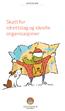 M I N I G U I D E Skatt for idrettslag og ideelle organisasjoner Denne miniguiden gir en kort innføring i pliktene til idrettslag og ideelle organisasjoner på lønnsområdet. Les mer Du finner mer detaljert
M I N I G U I D E Skatt for idrettslag og ideelle organisasjoner Denne miniguiden gir en kort innføring i pliktene til idrettslag og ideelle organisasjoner på lønnsområdet. Les mer Du finner mer detaljert
JRTaxi for Windows. Innholdsfortegnelse
 JRTaxi for Windows Programmet leveres på en CD med automatisk/god veiledning for installasjon, og automatisk opprettelse av oppstarts icon på ditt skrivebord. Sørg for at programmet legges i katalogen
JRTaxi for Windows Programmet leveres på en CD med automatisk/god veiledning for installasjon, og automatisk opprettelse av oppstarts icon på ditt skrivebord. Sørg for at programmet legges i katalogen
1 Rutine for Altinn innsending og Altinn retur
 1 Rutine for Altinn innsending og Altinn retur 1.1 Sette opp systemet Du må sette opp systemet som beskrevet nedenfor når du skal levere oppgaver via Altinn. 1. Velg oppgaven Kartotek Firmaoppsett og klikk
1 Rutine for Altinn innsending og Altinn retur 1.1 Sette opp systemet Du må sette opp systemet som beskrevet nedenfor når du skal levere oppgaver via Altinn. 1. Velg oppgaven Kartotek Firmaoppsett og klikk
Enkel brukerveiledning. Web-Skas. for skogeier
 Enkel brukerveiledning Web-Skas for skogeier Web-Skas er en webbasert tjeneste for skogeiere og saksbehandlere i landbruksforvaltningen, hvor de kan gjøre oppslag på Skogfondskonto og registrere utbetalingskrav.
Enkel brukerveiledning Web-Skas for skogeier Web-Skas er en webbasert tjeneste for skogeiere og saksbehandlere i landbruksforvaltningen, hvor de kan gjøre oppslag på Skogfondskonto og registrere utbetalingskrav.
Kurs i Ebilag. Kurs i ebilag Side 1
 Kurs i Ebilag Kurs i ebilag Side 1 Kurs i ebilag Side 2 Litt om ebilag Ebilagmodulen er tilrettelagt til å lage bilag på en enkel måte for overføring til Visma Økonomi på bakgrunn av: - Eksisterende bilag
Kurs i Ebilag Kurs i ebilag Side 1 Kurs i ebilag Side 2 Litt om ebilag Ebilagmodulen er tilrettelagt til å lage bilag på en enkel måte for overføring til Visma Økonomi på bakgrunn av: - Eksisterende bilag
Harmoni lønn versjon
 Harmoni Lønn Harmoni lønn versjon 2017-1 21.12.2016 Harmoni Lønn versjon 2017-1 I årets versjon av Harmoni Lønn er det flere endringer: Skattetabeller for 2017 Mulighet til å gå flere år tilbake Klargjort
Harmoni Lønn Harmoni lønn versjon 2017-1 21.12.2016 Harmoni Lønn versjon 2017-1 I årets versjon av Harmoni Lønn er det flere endringer: Skattetabeller for 2017 Mulighet til å gå flere år tilbake Klargjort
Huldt & Lillevik System Huldt & Lillevik System 4. Versjon
 Versjon 2009.4 Innhold Hva er nytt i denne versjonen... 2 1 Oppdatere til System 4 2009.4 og Altinn Monitor 2.6.5... 2 1.1 Oppdatere versjon via Internett...2 1.2 Oppdatere versjon via CD...2 2 Om årsavslutning
Versjon 2009.4 Innhold Hva er nytt i denne versjonen... 2 1 Oppdatere til System 4 2009.4 og Altinn Monitor 2.6.5... 2 1.1 Oppdatere versjon via Internett...2 1.2 Oppdatere versjon via CD...2 2 Om årsavslutning
Hvordan få inn elektroniske skattekort for regnskapskontor
 Hvordan få inn elektroniske skattekort for regnskapskontor Du kan få inn skattekortene på de ansatte direkte i HogiaLønn. Det betyr at du slipper å angi nytt skattekort på hver enkelt ansatt. Det eneste
Hvordan få inn elektroniske skattekort for regnskapskontor Du kan få inn skattekortene på de ansatte direkte i HogiaLønn. Det betyr at du slipper å angi nytt skattekort på hver enkelt ansatt. Det eneste
Kort fortalt gjør du som følger: 1. Bestill i HogiaLønn 2. Hent inn i HogiaLønn
 27.05.2015 Hvordan få inn elektroniske skattekort for regnskapskontor Du kan få inn skattekortene på de ansatte direkte i HogiaLønn. Det betyr at du slipper å angi nytt skattekort på hver enkelt ansatt.
27.05.2015 Hvordan få inn elektroniske skattekort for regnskapskontor Du kan få inn skattekortene på de ansatte direkte i HogiaLønn. Det betyr at du slipper å angi nytt skattekort på hver enkelt ansatt.
Siste del av artikkelen inneholder mer detaljert informasjon om kravene i GRFS.
 Avstemming av arbeidsgiveravgift i praksis I denne artikkelen tar vi for oss avstemming av arbeidsgiveravgift i praksis, gjennom at vi forklarer og viser hvor tallene som avstemmingsskjemaene skal fylles
Avstemming av arbeidsgiveravgift i praksis I denne artikkelen tar vi for oss avstemming av arbeidsgiveravgift i praksis, gjennom at vi forklarer og viser hvor tallene som avstemmingsskjemaene skal fylles
Årsavslutning Maritech Lønn
 Innholdsfortegnelse Årsavslutning Maritech Lønn 1. Lønns- og trekkoppgaver... 1 2. Årsoppgave (følgeskriv RF 1025)... 3 3. Innberetning... 4 4. Kjøring av lønn på nytt år.... 6 1. Lønns- og trekkoppgaver
Innholdsfortegnelse Årsavslutning Maritech Lønn 1. Lønns- og trekkoppgaver... 1 2. Årsoppgave (følgeskriv RF 1025)... 3 3. Innberetning... 4 4. Kjøring av lønn på nytt år.... 6 1. Lønns- og trekkoppgaver
Nyheter i Orion versjon 5.5 regnskap (4. desember 2015)
 Nyheter i Orion versjon 5.5 regnskap (4. desember 2015) Bokfør og attester med PaperLess Vi har nå utviklet integrasjon mellom PaperLess og Orion. Det betyr at du kan skanne dine bilag, kjøre fakturatolk,
Nyheter i Orion versjon 5.5 regnskap (4. desember 2015) Bokfør og attester med PaperLess Vi har nå utviklet integrasjon mellom PaperLess og Orion. Det betyr at du kan skanne dine bilag, kjøre fakturatolk,
Elektronisk kommunikasjon
 Innhold Elektronisk kommunikasjon... 2 Styreinformasjon... 2 Generelle satser, grenser og lønnsarter... 2 Lønnsarter... 3 Beregning av skattefordel... 3 Refusjon privat abonnement... 5 Fordel ved privat
Innhold Elektronisk kommunikasjon... 2 Styreinformasjon... 2 Generelle satser, grenser og lønnsarter... 2 Lønnsarter... 3 Beregning av skattefordel... 3 Refusjon privat abonnement... 5 Fordel ved privat
Hvordan levere lønns- og trekkoppgave elektronisk?
 Hvordan levere lønns- og trekkoppgave elektronisk? Rutiner i Altinn For å få tilgang til Altinn må du ha norsk fødselsnummer og engangskode(pinkode) tilgjengelig. Koden finner du i kodebrev fra Skatteetaten
Hvordan levere lønns- og trekkoppgave elektronisk? Rutiner i Altinn For å få tilgang til Altinn må du ha norsk fødselsnummer og engangskode(pinkode) tilgjengelig. Koden finner du i kodebrev fra Skatteetaten
Slik tar du i bruk nettbanken
 NETTBANK Slik tar du i bruk nettbanken For nybegynnere 1 Enklere hverdag med nettbank Innledning I nettbanken kan du selv utføre en rekke banktjenester når som helst i døgnet. Fordeler med nettbank Full
NETTBANK Slik tar du i bruk nettbanken For nybegynnere 1 Enklere hverdag med nettbank Innledning I nettbanken kan du selv utføre en rekke banktjenester når som helst i døgnet. Fordeler med nettbank Full
S4 - OTP. Innholdsfortegnelse:
 Innholdsfortegnelse: 1. Generelt... 2 1.1 Hvilke foretak omfattes av loven:... 2 1.2 Hvem omfattes ikke av loven:... 2 1.3 Hvilke ansatte skal være med i pensjonsordningen... 2 1.4 Arbeidsgivere med eksisterende
Innholdsfortegnelse: 1. Generelt... 2 1.1 Hvilke foretak omfattes av loven:... 2 1.2 Hvem omfattes ikke av loven:... 2 1.3 Hvilke ansatte skal være med i pensjonsordningen... 2 1.4 Arbeidsgivere med eksisterende
Kort oversikt over. eksport-/import-programmet for. WinMed
 Kort oversikt over eksport-/import-programmet for WinMed BEGRENSINGER... 2 BRUK AV PROGRAMMET:... 2 EKSPORT... 2 UTVELGING AV PASIENTER TIL EKSPORT... 3 VELGE PASIENTER... 3 Søke på navn og fødelsnummer:...
Kort oversikt over eksport-/import-programmet for WinMed BEGRENSINGER... 2 BRUK AV PROGRAMMET:... 2 EKSPORT... 2 UTVELGING AV PASIENTER TIL EKSPORT... 3 VELGE PASIENTER... 3 Søke på navn og fødelsnummer:...
Hvordan kan man sende signert fra programmet?
 Hvordan kan man sende signert fra programmet? Det er mulig å sende til Altinn med signering i programmet. Det vil si at man ikke lenger trenger å gå inn i Altinn for å godkjenne. Ved revisjonsplikt er
Hvordan kan man sende signert fra programmet? Det er mulig å sende til Altinn med signering i programmet. Det vil si at man ikke lenger trenger å gå inn i Altinn for å godkjenne. Ved revisjonsplikt er
Mamut for Altinn. Mamut for Altinn - forenkler og effektiviserer. Elektronisk innlevering til det offentlige
 Mamut for Altinn Mamut for Altinn - forenkler og effektiviserer Elektronisk innlevering til det offentlige Mamut for Altinn Innhold MAMUT FOR ALTINN... 3 OM MAMUT FOR ALTINN... 3 INNSTILLINGER... 3 INSTALLASJON
Mamut for Altinn Mamut for Altinn - forenkler og effektiviserer Elektronisk innlevering til det offentlige Mamut for Altinn Innhold MAMUT FOR ALTINN... 3 OM MAMUT FOR ALTINN... 3 INNSTILLINGER... 3 INSTALLASJON
Daldata er totalleverandør av IKT produkter
 Daldata er totalleverandør av IKT produkter Vi er en solid samarbeidspartner med høy kunnskap og lang erfaring. Vi leverer smarte IKT produkter og tjenester som er gull verdt for våre kunder. Bli en vinner
Daldata er totalleverandør av IKT produkter Vi er en solid samarbeidspartner med høy kunnskap og lang erfaring. Vi leverer smarte IKT produkter og tjenester som er gull verdt for våre kunder. Bli en vinner
Tips til hurtigtaster og hurtigmenyer i infoeasy
 Tips til hurtigtaster og hurtigmenyer i infoeasy Bruke taster og hurtigmenyer Generelt anbefaler vi å bruke taster i så stor utstrekning som mulig og minimere bruk av musen. Dette for at hindre feil arbeidsbelastning
Tips til hurtigtaster og hurtigmenyer i infoeasy Bruke taster og hurtigmenyer Generelt anbefaler vi å bruke taster i så stor utstrekning som mulig og minimere bruk av musen. Dette for at hindre feil arbeidsbelastning
Veiledning brukere Visma.net. Expense
 Veiledning brukere Visma.net. Expense Nå er det slutt på å levere inn reiseregninger på papir. Fra nå av tar vi i bruk Visma.net. Expense noe som betyr at reiseregningen blir elektronisk. Reiseregning
Veiledning brukere Visma.net. Expense Nå er det slutt på å levere inn reiseregninger på papir. Fra nå av tar vi i bruk Visma.net. Expense noe som betyr at reiseregningen blir elektronisk. Reiseregning
infotorg Enkel brukermanual
 infotorg Enkel brukermanual Innhold Innledning... 4 Logg inn... 4 Feilmelding... 4 Sperret bruker / Glemt passord... 5 Bytt passord... 6 Innstillinger og oppstartsregister... 6 Søk og Svar... 7 Velg tjeneste/register...
infotorg Enkel brukermanual Innhold Innledning... 4 Logg inn... 4 Feilmelding... 4 Sperret bruker / Glemt passord... 5 Bytt passord... 6 Innstillinger og oppstartsregister... 6 Søk og Svar... 7 Velg tjeneste/register...
Utenlandske næringsdrivende og arbeidstakere. Miniguide for. ved oppdrag i Norge eller på norsk kontinentalsokkel
 Miniguide for Utenlandske næringsdrivende og arbeidstakere ved oppdrag i Norge eller på norsk kontinentalsokkel Sentralskattekontoret for utenlandssaker (SFU) MARS 2010 Utenlandske næringsdrivende Norsk
Miniguide for Utenlandske næringsdrivende og arbeidstakere ved oppdrag i Norge eller på norsk kontinentalsokkel Sentralskattekontoret for utenlandssaker (SFU) MARS 2010 Utenlandske næringsdrivende Norsk
Mindre skjemavelde, sikrere tall
 Mindre skjemavelde, sikrere tall Fra 1. januar 2015 vil det bli enklere å være arbeidsgiver. Da endres og samordnes innrapporteringen om ansatte og deres inntekt til Skatteetaten, NAV og Statistisk sentralbyrå.
Mindre skjemavelde, sikrere tall Fra 1. januar 2015 vil det bli enklere å være arbeidsgiver. Da endres og samordnes innrapporteringen om ansatte og deres inntekt til Skatteetaten, NAV og Statistisk sentralbyrå.
Filoverføring med Corporate Netbank Innhold klikk på aktuelle kapittel
 Filoverføring med Corporate Netbank Innhold klikk på aktuelle kapittel Filoverføring... 2 Sende fil med Java web start... 3 Hente returfil... 5 Hent lesbar returfil... 8 Godkjenning av filer... 13 Mer
Filoverføring med Corporate Netbank Innhold klikk på aktuelle kapittel Filoverføring... 2 Sende fil med Java web start... 3 Hente returfil... 5 Hent lesbar returfil... 8 Godkjenning av filer... 13 Mer
Kom i gang med Visma eaccounting Lønnsslipp
 Kom i gang med Visma eaccounting Lønnsslipp Oppdatert 29.09.2015 Visma eaccounting Lønnsslipp er tilgjengelig og allerede oppdatert i ditt Visma eaccounting program. Det er ingen måneds kostnad å ha denne,
Kom i gang med Visma eaccounting Lønnsslipp Oppdatert 29.09.2015 Visma eaccounting Lønnsslipp er tilgjengelig og allerede oppdatert i ditt Visma eaccounting program. Det er ingen måneds kostnad å ha denne,
Hvordan innberette likningsskjema fra Cantor Controller til
 Hvordan innberette likningsskjema fra Cantor Controller til www.altinn.no Generelt Denne veiledningen beskriver hva som må gjøres for å kunne rapportere inn likningsskjema til til Altinn.. Det er også
Hvordan innberette likningsskjema fra Cantor Controller til www.altinn.no Generelt Denne veiledningen beskriver hva som må gjøres for å kunne rapportere inn likningsskjema til til Altinn.. Det er også
WinMed Allmenn NPR. www.profdoc.no Lysaker Torg 15 Postboks 163 1325 LYSAKER. Tlf: 815 69 069 Fax: 21 93 63 01 E-post: firmapost@profdoc.
 WinMed Allmenn NPR www.profdoc.no Lysaker Torg 15 Postboks 163 1325 LYSAKER Tlf: 815 69 069 Fax: 21 93 63 01 E-post: firmapost@profdoc.no Bakgrunn...3 Innledning...4 Winmed Admin...5 Oppsett...5 Avdeling...5
WinMed Allmenn NPR www.profdoc.no Lysaker Torg 15 Postboks 163 1325 LYSAKER Tlf: 815 69 069 Fax: 21 93 63 01 E-post: firmapost@profdoc.no Bakgrunn...3 Innledning...4 Winmed Admin...5 Oppsett...5 Avdeling...5
Søk regionale miljøtilskudd elektronisk
 Søk regionale miljøtilskudd elektronisk I 2016 er det enda enklere å levere søknaden om regionalt miljøtilskudd på internett. Vi håper du søker elektronisk. Her får du en beskrivelse av hvordan du søker
Søk regionale miljøtilskudd elektronisk I 2016 er det enda enklere å levere søknaden om regionalt miljøtilskudd på internett. Vi håper du søker elektronisk. Her får du en beskrivelse av hvordan du søker
Elektroniske kommunikasjonstjenester. Nye regler for elektroniske kommunikasjonstjenester fra 2014
 Elektroniske kommunikasjonstjenester Nye regler for elektroniske kommunikasjonstjenester fra 2014 12.11.2014 Hva er elektroniske kommunikasjonstjenester EKOM er tjenester som omfatter tilgang til offentlig
Elektroniske kommunikasjonstjenester Nye regler for elektroniske kommunikasjonstjenester fra 2014 12.11.2014 Hva er elektroniske kommunikasjonstjenester EKOM er tjenester som omfatter tilgang til offentlig
VEIVISER INNSENDING DIREKTE TIL ALTINN FRA HOGIALØNN FOR ETT FIRMA
 1 VEIVISER INNSENDING DIREKTE TIL ALTINN FRA HOGIALØNN FOR ETT FIRMA HVA KREVES FOR Å SENDE DIREKTE TIL ALTINN FRA HOGIALØNN 2 TERMINOPPGAVEN 2 Innsending av terminoppgaven 3 Sjekke status på innsendte
1 VEIVISER INNSENDING DIREKTE TIL ALTINN FRA HOGIALØNN FOR ETT FIRMA HVA KREVES FOR Å SENDE DIREKTE TIL ALTINN FRA HOGIALØNN 2 TERMINOPPGAVEN 2 Innsending av terminoppgaven 3 Sjekke status på innsendte
